- Centro de ayuda
- CONVERSACIONES
- Chat Clientes
-
Primeros pasos
-
Configuración Inicial
-
Procesos
-
MOTOR
- Establecimientos
- Ubicación y distancias
- Políticas
- Medios de pago
- Fotos
- Tipos de habitaciones
- Tarifas y disponibilidad
- Promociones
- Moneda
- Reserva
- Reserva - Pestaña Historial
- Reserva - Pestaña Presupuestos
- Reserva - Pestaña Tarjeta
- Mercado pago
- Canales
- Motor de Reservas
- Punto de Venta
- Canales de Venta
-
CRM
- Instancias
- Contactos
- Encuestas
- Etiquetas
- Inbox
- Plantillas de correo
- Email marketing
- Email Marketing Manual
- Reserva - Funciones
- Reserva - Pestaña Historial
- Reserva - Pestaña Presupuestos
- Reserva - Pestaña Archivos
- Reserva - Pestaña Programados
- Reserva - Pestaña Registro
- Movimientos de una reserva
- Presupuestos
- Registros de consultas
- Punto de ventas
- Correo corporativo
- Importar Reservas
- Búsquedas
- Reserva - Pestaña Avanzado
- Conversaciones
-
PMS
- Plano de ocupación
- Cargar reservas
- Cuentas contables
- Inventario
- Facturación
- Reserva - Ocupación
- Reserva - Huéspedes
- Reserva - Archivos
- Reserva - Folios
- Reserva - Pagos
- Reserva - Facturación
- Reserva
- Estado de habitaciones
- Caja diaria
- Cuentas corrientes
- Proveedores
- Planos de mesas
- Planos de spa
- Impuestos
- Acuerdos
- Servicios
- Tareas
- Tarifas y disponibilidad
- Reserva - Habitaciones y huéspedes
-
WEB
-
CHANNEL
-
CONVERSACIONES
-
Informes
-
SALES
-
Internas de Pxsol
-
Analítica
-
Performance
-
Administración
-
Arion
-
Desconexión por baja
-
Conexiones
-
Central de Reservas
-
Operaciones
-
Agencias - B2B
-
Generales
-
MarketPlace
-
Tarifas y disponibilidad
-
Plano de mesa
-
Preguntas frecuentes
-
Integraciones
-
Marca blanca
-
Inbox
¿Cómo asignar la conversación a un equipo?
En esta guía te mostraremos cómo asignar un fragmento a un equipo de tu establecimiento
Dentro de la aplicación conversaciones, en el apartado Clientes
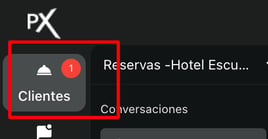
encontrarán en la parte superior los equipos que tiene armados el establecimiento o la cadena de hoteles (en el caso de las centrales de reserva)
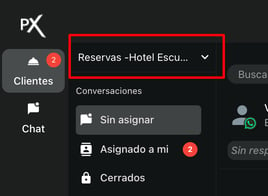
Si hacen click en la flechita, podrán visualizar todos los equipos que tiene creado el hotel
Si desea crear nuevos equipos, puede crearlos y asignarle los integrantes siguiendo los pasos de esta guía:
Asignar equipo a una conversación
Los equipos pueden compartir un mismo número de whatsapp o estar vinculado a diferentes números
Si desean asociar un número de whatsapp específico para algún equipo, solicitarlo a equipo@pxsol.com
En caso de compartir el mismo número de whatsapp los mensajes caen por defecto en el equipo que tenga asociado a su establecimiento. Puede verificar esto dentro de Establecimientos - Configuración
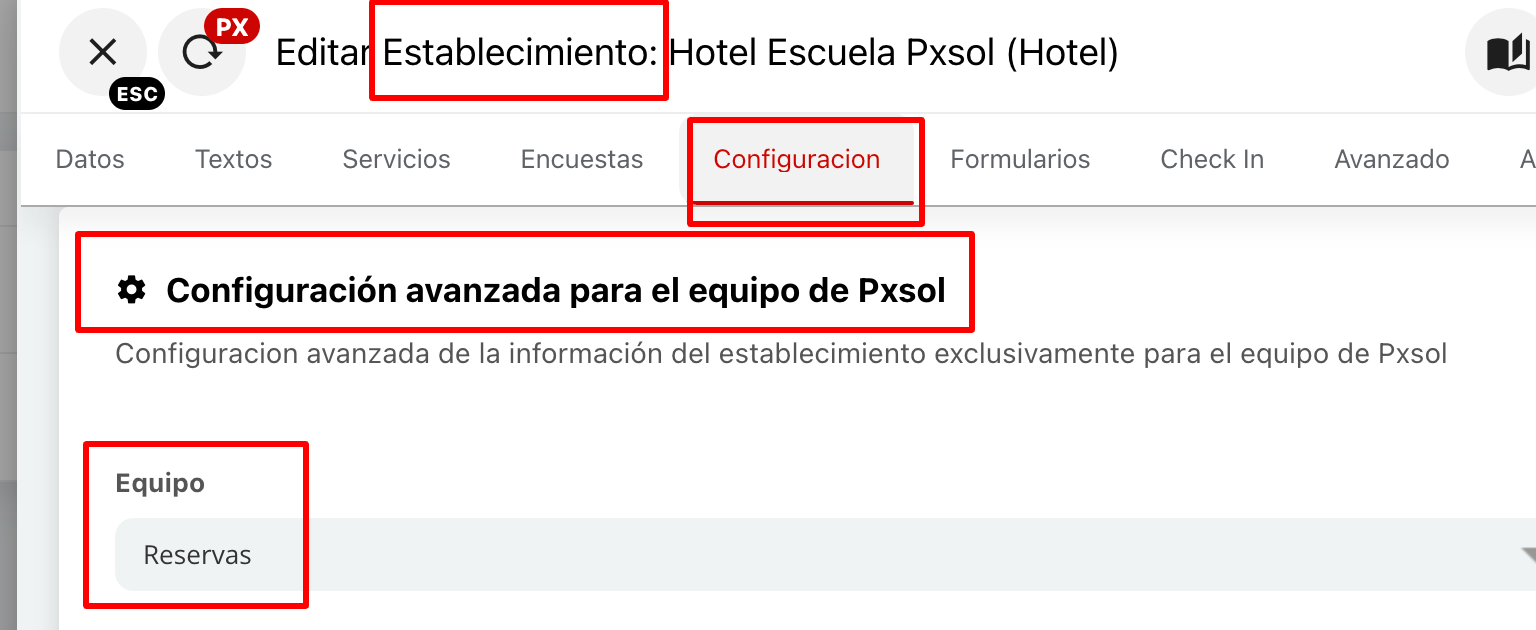
En caso de tener diferentes números por equipo, los mensajes caen por defecto en el equipo asociado al número de whatsapp al que escribieron el mensaje
Para asignar el fragmento a otro equipo:
1- Hacer click en los 3 puntitos que se encuentran abajo a la derecha en el chat
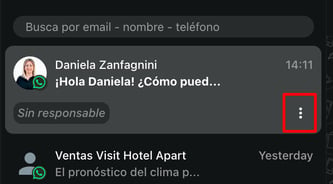
2- Hacer click en Mover a
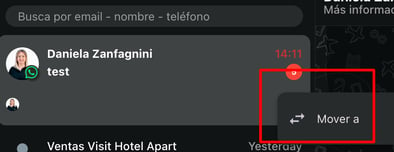
3- Seleccionar haciendo click en el equipo al que quiere mover la conversación
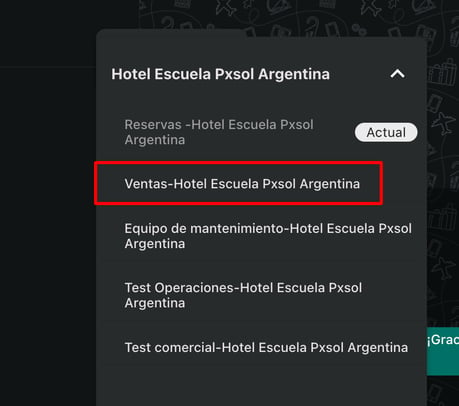
Cada persona verá en la carpeta de sin asignar solo los mensajes que se encuentren en el equipo que se encuentre parado
